
Talaan ng mga Nilalaman:
- May -akda John Day [email protected].
- Public 2024-01-30 13:10.
- Huling binago 2025-01-23 15:12.


Kadalasan magiging kagiliw-giliw na malaman ang kasalukuyang pagkonsumo ng kuryente o kabuuang pagkonsumo ng kuryente ng iyong tahanan upang limitahan ang iyong mga gastos para sa elektrisidad at protektahan ang kapaligiran. Hindi ito talaga problema, dahil karamihan ay makakahanap ka ng isang matalinong digital na metro ng kuryente sa iyong kabinet ng pag-install. Dito sa Alemanya makikita mo sa kasong ito ang madalas na DZ541 ni Holley Tech mula sa Tsina sa iyong gabinete. Ang metro na ito ay nilagyan ng isang interface ng optikong infrared at isang interface na RS485 upang ipamahagi ang nakolektang data sa pamamagitan ng tinatawag na SML protocol. Sa proyektong ito gagamitin namin ang interface ng RS485 upang ikonekta ang isang Arduino sa metro at basahin ang mga halaga para sa kabuuang pagkonsumo ng kuryente at tunay na lakas.
Hakbang 1: Koneksyon sa RS485
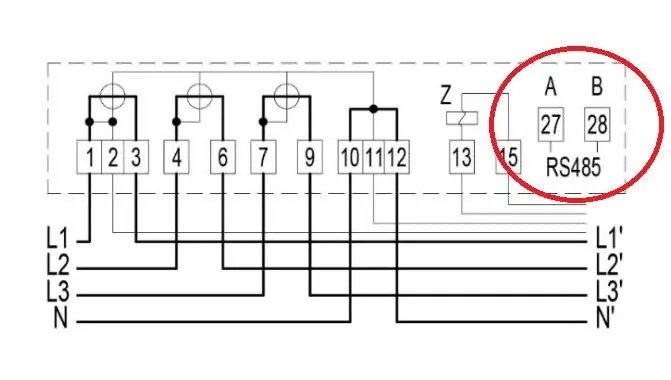

Upang ikonekta ang Arduino sa metro sa pamamagitan ng RS485 Ginamit ko ang aming Arduino RS485 na kalasag na may nakahiwalay na interface. Ang mga terminal para sa RS485 ng metro ay protektado ng isang plastic cover. Ang takip na ito ay karaniwang naka-lock ng isang selyo. Huwag buksan nang mag-isa ang takip na ito. Maaari itong mapanganib at ang isang sirang selyo ay maaaring maging sanhi ng maraming problema sa iyong tagapagtustos ng enerhiya. Ang pinakamahusay na paraan ay humingi ng tulong sa isang elektrisista. Maaari niyang ikonekta ang cable sa mga terminal ng RS485 ng metro at mabawi ang selyo.
Ngayon ay maaari mong ikonekta ang mga A at B terminal ng metro sa mga A at B terminal ng kalasag.
Hakbang 2: Ang setting ng Jumper at DIP Switch

Ang kalasag na RS485 ay nilagyan ng ilang mga jumper at switch ng DIP para sa pagsasaayos. Mangyaring itakda ang mga switch ng DIP sa sumusunod na paraan: SW1 - ON, OFF, OFF, OFF (tatanggap lagi) SW2 - OFF, OFF, ON, ON (RS485 mode) SW3 - ON, OFF, OFF, OFF (pagwawakas ng resistor sa) Dalawang jumper lamang ang kailangang maitakda: JP1 hanggang 5V para sa Arduino UNO at isang pangalawang jumper sa posisyon na RX - 2
Hakbang 3: Code
Ginagamit namin ang UART para sa pag-debug at pagprograma. Ang metro ay konektado sa pamamagitan ng port D2 at isang software UART sa pamamagitan ng 9600 Baud (8N1). Ang meter ay nakakadala ng data. Ang programa ay naghahanap ng mga espesyal na byte na pagkakasunud-sunod sa stream ng data upang makita ang mga kagiliw-giliw na mga pakete ng data. Para sa iba pang mga metro maaaring kailanganin itong i-edit ang mga byte na pagkakasunud-sunod o distansya sa pagitan ng mga pagkakasunud-sunod ng byte (header) at ang nakawiwiling data. Ang mga na-decode na halaga para sa kabuuang pagkonsumo ng kuryente at tunay na lakas ay ipapakita sa window ng terminal ng Arduino IDE.
Inirerekumendang:
Basahin ang Elektrisidad at Gas Meter (Belgian / Dutch) at Mag-upload sa Thingspeak: 5 Hakbang

Basahin ang Elektrisidad at Gas Meter (Belgian / Dutch) at Mag-upload sa Thingspeak: Kung nag-aalala ka tungkol sa iyong pagkonsumo ng enerhiya o kaunting nerd, malamang na nais mong makita ang data mula sa iyong magarbong bagong digital meter sa iyong smartphone. makukuha namin ang kasalukuyang data mula sa isang digital na electronics ng Belgian o Dutch
Paano Basahin ang isang Micrometer .: 3 Mga Hakbang

Paano Basahin ang isang Micrometer .: Kumusta, ang pangalan ko ay Damian Paul. Ako ay mag-aaral sa ikalawang taong mag-aaral sa Lake Area Technical Institute sa programa ng katumpakan ng pag-macho. Nagpapatakbo ako ng mga CNC machine nang higit sa 2 taon bago dumalo sa Lake Area Technical Institute. Ngayon, pupunta ako sa
Pag-hack sa TV Tuner upang Basahin ang Mga Larawan sa Daigdig Mula sa Mga Satellite: 7 Mga Hakbang (na may Mga Larawan)

Pag-hack sa TV Tuner upang Basahin ang Mga Larawan sa Daigdig Mula sa Mga Satellite: Mayroong maraming mga satellite sa itaas ng aming mga ulo. Alam mo ba, na ang paggamit lamang ng Iyong computer, TV Tuner at simpleng DIY antena Maaari mong matanggap ang mga pagpapadala mula sa kanila? Halimbawa ng mga real time na larawan ng mundo. Ipapakita ko sa iyo kung paano. Kakailanganin mo ang: - 2 w
Gawin ang Iyong Windows Basahin ang Mga Files Writen sa Notepad !: 3 Mga Hakbang

Gawin ang Iyong Windows Basahin ang Mga File Writen sa Notepad !: Kumusta, itinuturo ko sa iyo tuturuan kita kung paano gawin ang iyong windows xp basahin ang mga file ng teksto sa iyong PC sa pamamagitan ng isang simpleng VBscript !. Itinuro ko ito bilang tugon sa ilang pangangailangan mula sa isang nakaraang itinuro na ginawa ko na kung saan ay pag-uusapan ang iyong windows xp!
Paano Basahin ang Maraming Mga switch Sa Isang MCU Pin: 4 na Hakbang

Paano Basahin ang Maraming Mga Paglipat Sa Isang MCU Pin: Nakapag-chugging ka na ba sa isang (mga) proyekto at patuloy na lumalaki at lumalaki ang proyekto, habang nagdaragdag ka ng maraming mga bagay dito (tinatawag naming isang Feaping Creaturism)? Sa isang kamakailang proyekto, nagtatayo ako ng isang meter ng dalas at nagdagdag ng isang limang kadahilanan
